第8课 校园舞台展风采 课件 (1)
文档属性
| 名称 | 第8课 校园舞台展风采 课件 (1) |
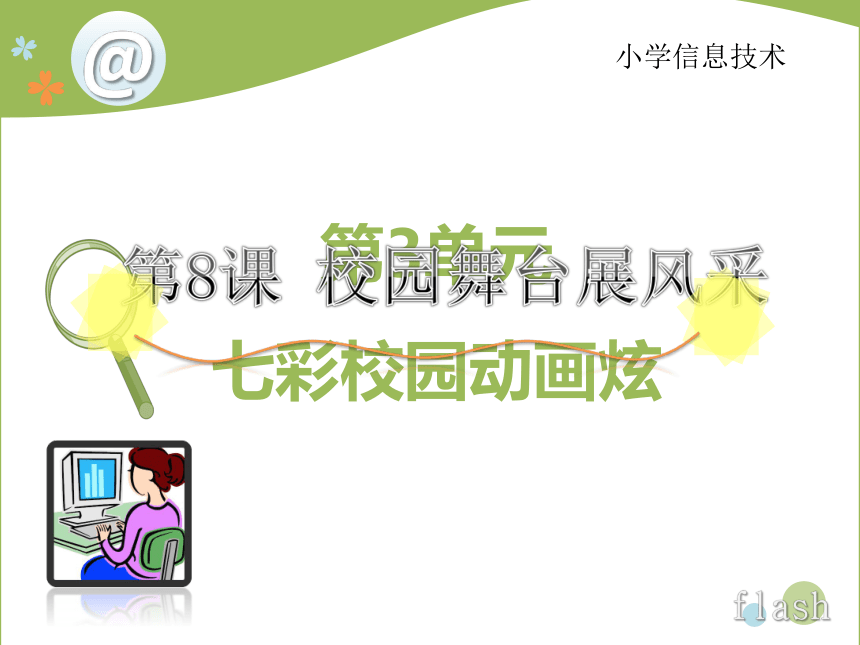
|
|
| 格式 | zip | ||
| 文件大小 | 29.0MB | ||
| 资源类型 | 教案 | ||
| 版本资源 | 电子工业版 | ||
| 科目 | 信息技术(信息科技) | ||
| 更新时间 | 2017-12-22 08:52:53 | ||
图片预览
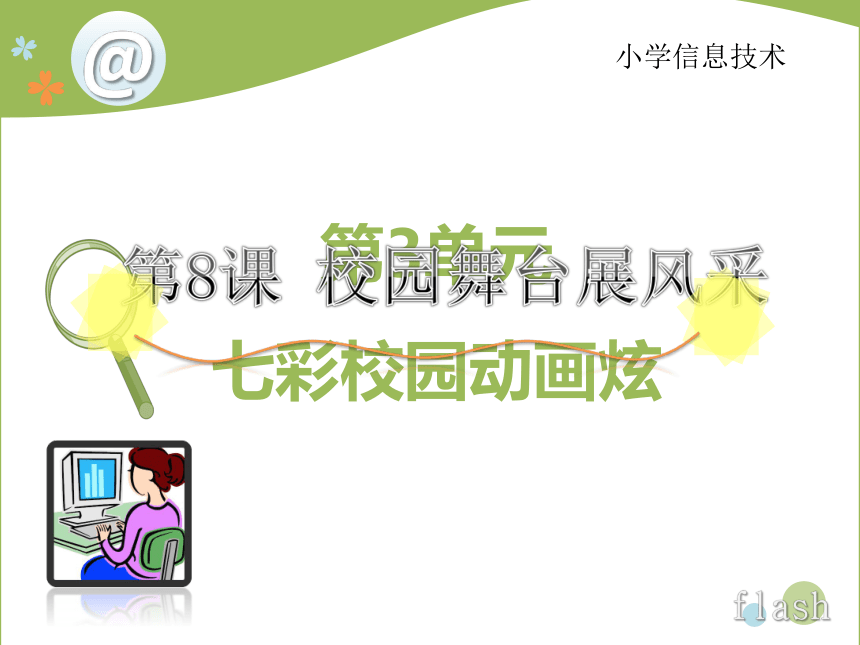






文档简介
课件14张PPT。第3单元
七彩校园动画炫第8课 校园舞台展风采小学信息技术视觉暂留:人类看到物体后,物体会在视网膜上形成短暂的滞留影像,这种现象叫 “视觉暂留”。当连续的静止画面快速播放时,人的大脑被欺骗,就形成了动画。 打开“素材”文件夹中的“校园舞台展风采.fla”文件。打开源文件图层:图层就相当于同名薄纸,透过上面图层可以看到下面图层的画面。概念“文件”→“导入”→“导入到库”参考资源:
1.参考课本Pg58-59页步骤;
2.观看“视频一:打开源文件导入素材”微视频。导入素材参考资源:
微视频——视频五:打开库面板打开“库”面板选择“窗口”→“库”关键帧和空白关键帧:关键帧里有东西,而空白关键帧里是空的。一个动画至少要两个关键帧。
概念参考资源:1.参考课本Pg59-60页
2.观看微视频“视频二:拖动图片到舞台”拖动图片到舞台步骤:1.选择“老虎”图层第1帧;
2.拖动图片“第1个动作.png”到舞台上。参考资源:
1.参考课本Pg59-60页,完成变换图片;
2.观看微视频——视频三:第四帧操作。变换图片1.选择“老虎”图层第4帧→“右击”→“插图关键帧”
2.选择舞台上“小老虎”图片→“右击”→
“交换位图”1.“控制”→“测试影片”
2.快捷键:Ctrl+Enter测试动画 继续完成“老虎”图层的第7帧和第10帧动画。变换图片把生成的.swf文件以自己的名字命名并提交,如:柯南.swf打开“再见.fla”文件,制作一个圣诞老人挥手再见的动画。
提示:1.注意圣诞老人“胳膊”的变化;
2.右击选择“交换位图”。同学的生日快到了,打开“生日快乐.fla”文件,制作生日快乐动画送给他
提示:1.只要制作“爸爸”和“妈妈”表情的变化即可。
2.右击选择“交换元件”。参考资源:观看微视频——“视频六:再见”、“视频七:生日快乐”。完成“小鸟入笼”动画在生活中,要爱护小动物!本节课主要内容:(1)导入素材;
(2)拖动图片到舞台;
(3)变换图片
1.参考课本Pg58-59页步骤;
2.观看“视频一:打开源文件导入素材”微视频。导入素材参考资源:
微视频——视频五:打开库面板打开“库”面板选择“窗口”→“库”关键帧和空白关键帧:关键帧里有东西,而空白关键帧里是空的。一个动画至少要两个关键帧。
概念参考资源:1.参考课本Pg59-60页
2.观看微视频“视频二:拖动图片到舞台”拖动图片到舞台步骤:1.选择“老虎”图层第1帧;
2.拖动图片“第1个动作.png”到舞台上。参考资源:
1.参考课本Pg59-60页,完成变换图片;
2.观看微视频——视频三:第四帧操作。变换图片1.选择“老虎”图层第4帧→“右击”→“插图关键帧”
2.选择舞台上“小老虎”图片→“右击”→
“交换位图”1.“控制”→“测试影片”
2.快捷键:Ctrl+Enter测试动画 继续完成“老虎”图层的第7帧和第10帧动画。变换图片把生成的.swf文件以自己的名字命名并提交,如:柯南.swf打开“再见.fla”文件,制作一个圣诞老人挥手再见的动画。
提示:1.注意圣诞老人“胳膊”的变化;
2.右击选择“交换位图”。同学的生日快到了,打开“生日快乐.fla”文件,制作生日快乐动画送给他
提示:1.只要制作“爸爸”和“妈妈”表情的变化即可。
2.右击选择“交换元件”。参考资源:观看微视频——“视频六:再见”、“视频七:生日快乐”。完成“小鸟入笼”动画在生活中,要爱护小动物!本节课主要内容:(1)导入素材;
(2)拖动图片到舞台;
(3)变换图片
